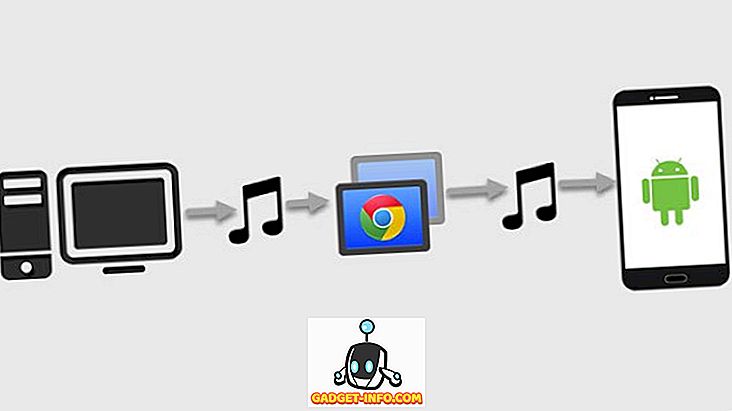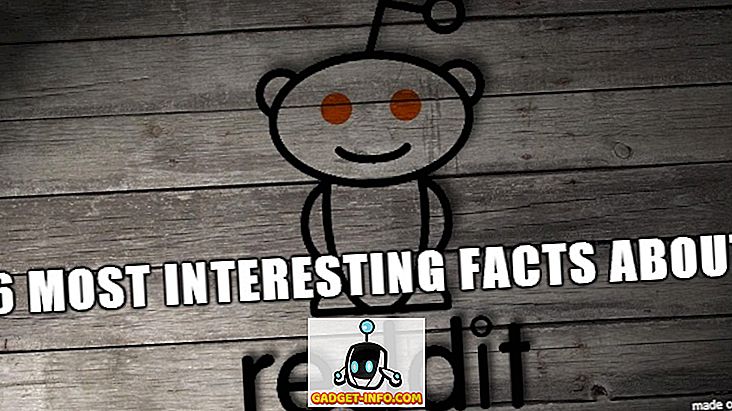Apgrieztās attēlu meklētājprogrammas uzņem attēlu kā ievadi un meklē tīmeklī vizuāli līdzīgus attēlus. To var izmantot, lai noskaidrotu, vai kāds ir plagiarizējis jūsu autortiesību attēlu, identificējis nezināmas lietas, izsekojis attēla avotu starp vairākām citām lietām. Google apgrieztā attēlu meklēšana ir populārākā reversā attēlu meklētājprogramma no partijas, bet tā ir pieejama tikai darbvirsmai, liedzot Android un iPhone lietotājiem no šīs elementārās funkcijas. Tātad, ja jūs domājat par to, kā veikt tālruni ar tālruni, skatiet, kā mainīt attēlu meklēšanu Android un iPhone ierīcēs :
Kā mainīt attēlu meklēšanu Android ierīcēs
1. Attēlu meklēšana
Attēlu meklēšana ļauj ātri mainīt attēlu, kopīgojot attēlu no jūsu galerijas, pārlūkprogrammas vai jebkurā vietā . Ir iespēja augšupielādēt attēlu no lietotnes, lai gan, izmantojot izvēlni “Kopīgot”, daudz ērtāk atrastu.
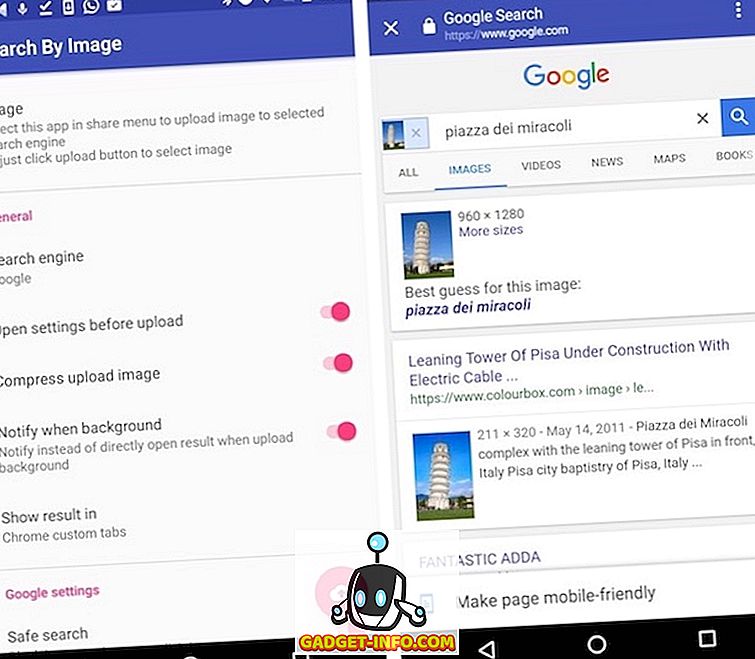
Tas ļauj izmantot pielāgotus apgrieztās meklētājprogrammas, un tam ir pāris gudru Google apgrieztās meklēšanas meklēšanas funkciju, piemēram, skaidru attēlu bloķēšana un reģionālās novirzīšanas iestatīšana. Tas var saspiest attēlus ātrākai augšupielādei, tāpēc ir pieejami lietotāji ar sliktu tīkla savienojumu. Kad attēls ir augšupielādēts, tas var parādīt rezultātu pielāgotā Chrome cilnē vai jūsu izvēlētajā pārlūkprogrammā. Kopumā tas ir stabils Google apgrieztā attēla meklēšanas rīks, kas iesaiņots skaistā materiāla dizaina lietotāja interfeisā.
Instalēt: (bezmaksas, ar pirkumiem lietotnē)
2. Meklēt pēc attēla
Meklēt pēc attēla ir vēl viens vienkāršs apgrieztā attēla meklēšanas rīks, kas parāda apgrieztās meklētājprogrammas rezultātus no Google attēliem un TinEye . Atgriezeniskā attēla meklēšanas veikšana ir tikpat vienkārša kā koplietot attēlu no jebkuras vietas, un izvēloties opciju “ Meklēt pēc attēla ”. Tāpat kā attēlu meklēšana, tas arī ļauj jums izvēlēties attēlu no lietotnes, lai gan, kā jau minēju, attēla koplietošana ir daudz ērtāks veids, kā to paveikt. Pirms faktiski augšupielādējat attēlu, varat apgriezt, mainīt izmērus vai pārvērst attēlu.

Savos iestatījumos varat iestatīt meklēšanas rezultātus, lai tie tiktu rādīti lietotnē vai noklusējuma pārlūkā. Ieteicamā meklētājprogramma pēc noklusējuma ir iestatīta uz Google, bet, ja vēlaties, varat to mainīt uz TinEye. Ja izvēlaties lietot Google, jums tiek iestatīts papildu iestatījums, lai iestatītu „ Google Safe Search ” līmeni, lai bloķētu konkrētus attēlus.
Instalēt: (bezmaksas, reklamēts)
Kā mainīt attēlu meklēšanu iPhone ierīcē
1. Meklēt pēc attēlu paplašinājuma
Meklēt pēc attēlu paplašināšanas ir jaunākais papildinājums līdzīgu iOS lietotņu partijai. Lai mainītu attēlu, vienkārši koplietojiet attēlu no fotoattēlu lietojumprogrammas, pārlūkprogrammas vai burtiski jebkurā vietā un izvēlieties opciju Meklēt attēlu .
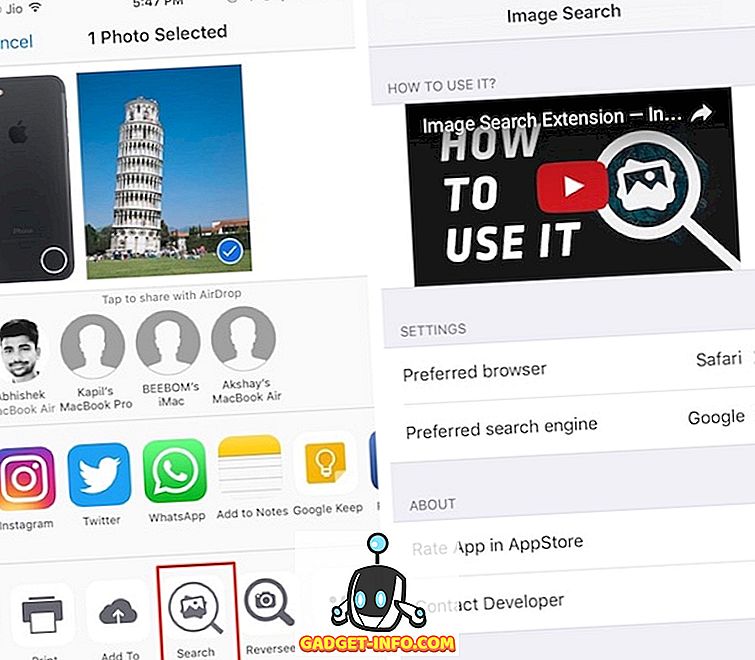
Tas var mainīt meklēšanu ar attēlu, izmantojot Google un Yandex . Jūs varat izvēlēties, lai parādītu rezultātus savā pārlūkprogrammā. Ja jums nepatīk atvērt pilntiesīgu tīmekļa pārlūkprogrammu, varat izvēlēties to atvērt lietojumprogrammā Safari (à la Chrome pielāgotās cilnes!).
Instalēt: (bezmaksas)
2. Reversee
Reversee ir apgrieztās attēlu meklētājprogrammas klients iOS, kas ir aprīkots ar daudzām zvani un svilpes. Bezmaksas versija nāk ar redaktoru, lai apgrieztu vai pagrieztu attēlu, iespēju parādīt meklēšanas rezultātus vēlamajā pārlūkprogrammā un koplietot attēlus no iekšējām lietotnēm, lai padarītu apgriezto meklēšanu daudz ērtāku.
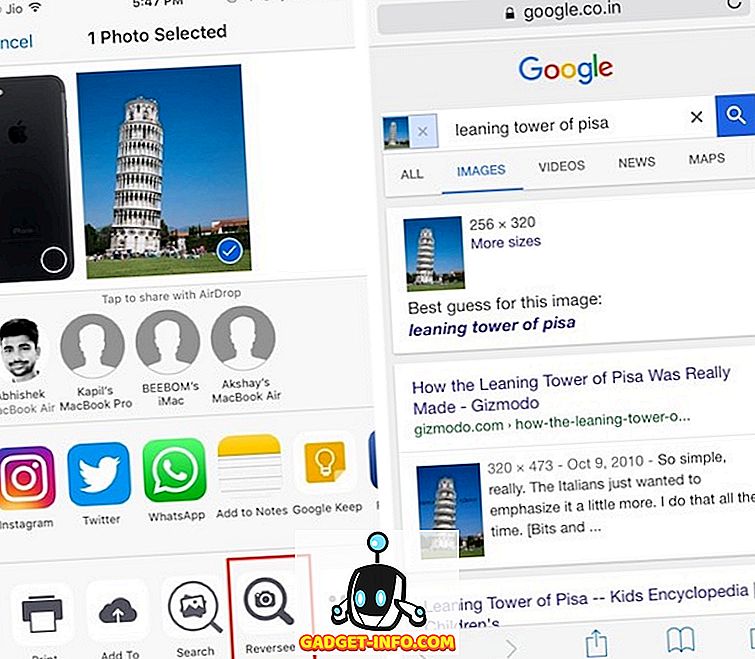
Pro versija atver vairāk funkciju, piemēram, iespēju izvēlēties no vairākām meklētājprogrammām (Google, Bing, Yandex), lai uzlabotu meklēšanas rezultātus. Tas arī ļauj jums automātiski apgriezt attēlus, atbloķēt vairāk redaktoru opcijas, noņemt reklāmas un daudz ko citu.
Instalēt : (bezmaksas, ar $ 3, 99 par Pro versiju)
3. Ticamība
Veracity ir vēl viens populārs reverse image meklētājprogrammas klients iOS. Tā kā Veracity neatbalsta koplietošanu no iekšējām lietojumprogrammām, jums ir skaidri jāuzsāk tā ikreiz, kad vēlaties mainīt attēlu meklēšanu. Jūs varat izvēlēties attēlu no kameras rullīša, fotoattēlu bibliotēkas, Dropbox vai no starpliktuves .

Kā bonuss tas var identificēt attēla saturu . Bezmaksas versija parāda reklāmas kopā ar meklēšanas rezultātiem un var tikt noņemta, izmantojot pirkumu lietotnē. Vēl viens lietojumprogrammas pirkums par aptuveni dolāru atslēdz kultūraugu rīku, lai pirms augšupielādes izgrieztu attēlus.
Instalēt: (bezmaksas, ar pirkumiem lietotnē)
Apgrieztā attēlu meklēšana, izmantojot tīmekļa pakalpojumus
Jūs varat mainīt attēlu meklēšanu, izmantojot dažus tīmekļa pakalpojumus, novēršot vajadzību pēc īpašas lietotnes. Es uzskaitīšu pāris šādus tīmekļa pakalpojumus:
1. CTRLQ
CTRLQ ir vienkāršs tīmekļa pakalpojums, kas ļauj jums augšupielādēt attēlu no sava Android vai iOS ierīces un veikt Google apgrieztā attēla meklēšanu . Jums iepriekš būs nepieciešams saglabāt attēlu galerijā / kameras rullī.

Apmeklējiet vietni
2. TinEye
Atšķirībā no Google, TinEye ļauj jums augšupielādēt attēlu no jūsu Android vai iOS ierīces un veikt tā apgrieztā attēla meklēšanu. TinEye tīmekļa vietne ļauj augšupielādēt attēlu no galerijas vai Google diska, ja apmeklējat vietni no Android ierīces. IOS ierīcē tas ļauj augšupielādēt attēlu no kameras rullīša vai iCloud diska (šeit nekas nav pārsteidzošs, vai ne?).

Apmeklējiet vietni
3. Google attēli
Piezīme . Šis ir veids, kā novērst Google attēlu ar mobilajām ierīcēm.
Tagad jūs droši vien zināt, ka varat no Google darbvirsmas mainīt attēlu meklēšanu no darbvirsmas, bet ne no mobilās vietnes. To var viegli nokļūt, pieprasot darbvirsmas vietni no mobilās pārlūkprogrammas, kamēr atrodaties Google attēlu tīmekļa vietnē.
Tālāk aprakstīts, kā to darīt pārlūkā Chrome mobilajā ierīcē Android un iOS:
- Pieskarieties trīs punktu pārpildes izvēlnei un atlasiet “ Pieprasīt darbvirsmas vietni ”.

Lūk, kā to izdarīt Safari:
- Adrešu joslā ilgi pieskarieties pārlādēšanas ikonai un atlasiet “ Pieprasīt darbvirsmas vietni ”.

Abos gadījumos Google attēlu tīmekļa vietnei jāpārlādē ar darbvirsmas versiju, un jūs varat augšupielādēt attēlus no sava Android / iPhone, noklikšķinot uz kameras ikonas:

Pro-tip : pārlūkā Chrome jūs varat ātri meklēt attēlu atpakaļ, ilgi pieskaroties attēlam un izvēloties “ Meklēt Google šim attēlam ”. Protams, tas darbojas tikai uz attēliem tīmeklī, nevis uz vietējiem attēliem.

Apgrieztā attēlu meklēšana mobilajā ierīcē, izmantojot šīs lietotnes
Tas ir diezgan pārsteidzoši, ka Google attēli neļauj jums pēc noklusējuma mainīt attēlu meklēšanu mobilajā ierīcē. Par laimi, varat izmantot jebkuru no šīm lietojumprogrammām, lai jūsu Android ierīcē un iPhone / iPad attēla meklēšanā atgrieztos. Ja domājat, ka lietotnes instalēšana ir mazliet pārspīlēta pakalpojuma izmantošanai, jūs reti izmantojat iepriekšminētos tīmekļa pakalpojumus.
Ko jūs domājat par apgriezto attēlu meklēšanu? Vai jūs domājat par jebkādu radošu izmantošanu, lai meklētu attēlu mobilajā tālrunī? Es gribētu dzirdēt tālāk sniegtajā komentāru sadaļā.